「DSC-QX100」と「DSC-RX100M2」のスマホ連携での違いを徹底解剖!
今話題になっているレンズスタイルカメラ「DSC-QX100」と、
高級コンデジ「DSC-RX100M2」との違いを徹底解剖したいと思います。
ちなみに上の写真は大きさ比較です。
こう見ると本当に小さいのが分かりますね。
まず、「DSC-RX100M2」ユーザーが、「DSC-QX100」を必要とするのか?
ってところから調べてみました。 まぁ自分の事だけどね(笑)
センサー性能、レンズ性能は同等なので、画質的には同じなんですが、
スマホ接続したときの使い勝手がかなり違ってきます。
どちらもNFCが搭載されていて、お互い電源が入っている状態でNFCマークをかざせば、
スマホ側では自動的に「PlayMemories Mobile」が立ち上がって、
モニタリングして、撮影することができます。
なら、同じようなことができるんだったら、わざわざ「DSC-QX100」を買う必要があるのか?
ってことが気になっちゃいますよね。
ちなみに、僕の「Xperia Z」と「DSC-RX100M2」を実際に接続したときに
映像が映し出されるまでの時間を図ってみたら、
結果は約26秒。
これがWi-Fi接続専用の「DSC-QX100」なら
どれだけの時間で接続できるか早く確認したいところ。
このスマホ接続時は操作できる機能が限られてて、
・ズーム(W / T)
・シャッターボタン
・モード(写真 / 動画)
・設定(セルフタイマー、フラッシュ、レビュー表示設定、レビュー画像保存)
実はこれだけしか操作できません。
しかも、このモニタリング時には画面タッチでフォーカスを合わすことができなくって、
マニュアルリングで手動でしか合わせれません。
もしくは、シャッターをタップすれば、ピントが合って撮れます。
「っていうか、事前にピントを合わせて、背景のボケを確認してから撮りたいんですけど!」
っていうのがこの機能のツッコミどころ。
ま、結果的には綺麗に撮れるのは間違いないけど、事前の絵作りが確認できず微妙だ。
絞りもシャッター速度もかえることができないんですね。
ってことで、「RX100M2」の場合、あくまでこの機能はオマケな機能。
まぁ三脚立てて、離れたところからシャッターが切れるってとこがメリットなくらいです。
もちろん、「DSC-QX100」はこれじゃ困ります。
でも心配なさそうですね。
しっかり撮影モードが変えられるのと、絞り優先撮影ができるので問題なしです。
「QX100」は撮影モード Mマニュアルやシャッター速度優先が選べないので注意。
ホワイトバランス、露出補正、絞り調整ができるので、「RX100M2」とは違い、
スマホを接続したときはしっかり仕事してくれそうです。ま、当たり前のことだけどね(笑)

もちろん、タッチでピントを合わすことができるのでやっぱスマホ連携は使えますね。
あと、同梱の「スマートフォンアタッチメント」により、様々なスマートフォンと装着が可能。
幅54mm以上75mm以内で厚み13mm以下のサイズに対応しています。
iPhoneなどのiOSや、Android搭載のスマホをモニタリングとしてで楽しめます。
このようにスマホに装着すればタッチパネル搭載のカメラとして使えるのが楽しいですね。
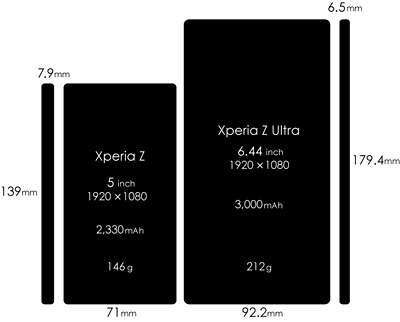
「Xperia Z」はなんとかOKで「Xperia Z Ultra」はアウト(笑)
これだけ画面がデカかったら楽しそうなのにね。
まぁもちろんアタッチメントが取り付けられないだけで問題なく使えるよ。
別売りの「Xperia Z専用のアタッチメントケース」を使えば、
一眼カメラのようにレンズを取り付ける感覚で楽しめます。
そう、自分の持ってるスマホの専用カメラアタッチメントケースがあるだけに物欲が…
このカメラの醍醐味でもあるセパレートな使い方。
狭い所でも腕が入れば撮影の幅が広がりますね。
形が円柱なので持ちやすいのが良いですね。
「RX100M2」の場合やっぱりちょっと持ちづらいです。
でもセパレートはこういう撮り方ができるのがいいですね。
「RX100M2」ちょっと持ちにくくて怖い所もありますが…
ちなみにこういう写真が無理な体勢なく撮れちゃいます。
でも確実に撮りやすいのは「QX100」でしょうね。
特にクオリティは「RX100M2」とほぼ同等なので、これはこれで欲しくなっちゃうんです。
う~ん、このクオリティでアクションカム的な使い方ができるのはかなりの魅力。
できればインターバル撮影なんかに対応してくれたら迷いないんですがね。
ってことで、スマホ連携での使い勝手は確実に「QX100」がおすすめ。
純粋にカメラとして楽しむなら、「RX100M2」が絶対におすすめです。
いざ撮りたいって思った時に少し時間がかかるがスマホのカメラではなく、
一眼カメラ並みの画質で撮りたい方には「QX100」でも良いのかもしれないですね。
「RX100M2」より手頃な価格で買えるのがいいのでは。
レンズカメラを、スマホのアクセサリーのように使えるのでオシャレかも。
そして僕は、撮影の幅が広がるということでやっぱり「QX100」も欲しいというのが
カメラ好きの悲しい所ですね(笑)カメラ貧乏決定か?
↓もしよければ「DSC-RX100M2」のカメラの性能でもチェックしてみてください。
「DSC-QX100」ならこんな画像が撮れますよっていう参考にしていただけたらと思います!
▼「DSC-RX100M2」関連ブログ
(13.07.06) ついに来た!「DSC-RX100M2」開梱・外観レビュー!
(13.07.07) 「DSC-RX100M2・RX100」専用、アタッチメントグリップ「AG-R1」レビュー!
(13.07.08) 「RX100M2」+電子ビューファインダー「FDA-EV1MK」商品レビュー!
(13.07.09) 「DSC-RX100M2」+フィルターアダプター「VFA-49R1」レビュー!
(13.07.10) 「DSC-RX100M2」 作例レビュー!(でも観覧注意ですよぉ~)
(13.07.17) DSC-RX100M2 レビュー(作例) いろいろ撮ってみた
(13.07.19) 【DIYの時間】 「DSC-RX100M2」の自作ストラップに挑戦!
(13.07.23) DSC-RX100M2レビュー!(作例)どこまで寄れる?昆虫撮影。
(13.07.27) 子供の夏休み、「DSC-RX100M2」で撮ってみました!
(13.07.31) とあるケーキ屋さんの新作スイーツを「DSC-RX100M2」で撮ってご紹介。
(13.08.03) 先日、品川にある水族館 EPSON 「AQUA STADIUM」に行ってきました!
(13.08.08) 「DSC-RX100M2」+「リモートコマンダー」で花火を撮影してきました!
(13.08.30) 「サマーイルミネーション2013」兵庫県立フラワーセンターに行ってきました。
高倍率ズームで楽しむならQX10がおすすめ。
光学10倍ズーム(25-250mm)でスマートフォンの欠点でもあるズームも、これで問題なし。
![ONE'S- ソニープロショップワンズ[兵庫県小野市]カメラ・ハイレゾ・VAIOのレビュー満載 ONE'S- ソニープロショップワンズ[兵庫県小野市]カメラ・ハイレゾ・VAIOのレビュー満載](https://ones.co.jp/wp-content/uploads/2018/02/ones_logo.png)







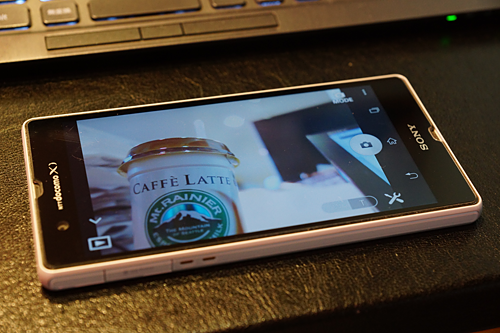

















![image6142252222222222222222222222222[1] image6142252222222222222222222222222[1]](http://livedoor.blogimg.jp/vaio_sony/imgs/1/8/186c8f3d.png)
![image112[2] image112[2]](http://livedoor.blogimg.jp/vaio_sony/imgs/c/d/cdde47ca.png)